Quand vous lancez une sauvegarde dans CopyTrans Shelbee, le logiciel vous propose d’enregistrer également vos applications. Vous pouvez décocher la case avant la sauvegarde et procéder ainsi au backup sans les données des applications.
Si vous cochez la case, vous serez invité à entrer votre Apple ID/ iCloud.
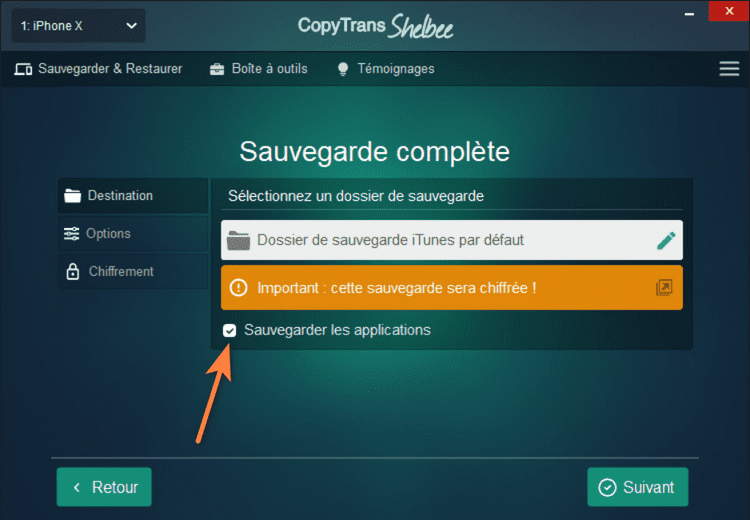
Pourquoi inclure les applications dans ma sauvegarde ?
- Les informations des applications qui se trouvent sur votre iPhone seront copiées. Cela peut être, par exemple, les scores des jeux et autres détails qui ne sont pas stockés sur les serveurs des jeux.
- La configuration après la restauration sera plus rapide : votre iPhone n’aura pas besoin de télécharger les applications depuis l’App Store à nouveau.
- Un autre avantage, c’est que si une application est supprimée de l’App Store, mais présente dans la sauvegarde, vous pourrez toujours la restaurer. En revanche, notez qu’il existe des cas où l’éditeur bloque tout droit d’utiliser l’application pour de bon.
Pourquoi CopyTrans Shelbee me demande de me connecter à Apple ID/ iCloud ?
iTunes ou iCloud peuvent faire des sauvegardes. En revanche, ils se contentent de copier uniquement le chemin d’accès dans l’App Store vers les applications et leurs données de base. Contrairement à iTunes ou iCloud, CopyTrans Shelbee peut sauvegarder toutes les données des applications depuis App Store et votre iPhone.
C’est sûr ?
La connexion est protégée, ni vos mots de passe, ni vos données ne sont sauvegardés sur des serveurs. Tout reste sur votre PC. CopyTrans n’a pas de serveur pour stocker ce type d’informations.
Maintenant que vous êtes certain de vouloir inclure les données des applications, vous pouvez procéder à la sauvegarde. Suivez les instructions ci-dessous ou laissez-vous tout simplement guider par le logiciel, il est intuitif. Veuillez noter que la sauvegarde des applications fait partie des fonctionnalités payantes. Une licence de 2 ans pour toutes les fonctionnalités coûte 11.99 EUR.
Acheter CopyTrans ShelbeeComment sauvegarder les applications avec CopyTrans Shelbee ?
Les applications seront enregistrées au format .ipa. Notez que vous ne pourrez pas glisser-déposer ou copier ce fichier vers une clé USB, du fait d’un système iPhone devenu plus complexe. Vous pourrez uniquement restaurer les applications depuis cette sauvegarde lors de la restauration complète ou personnalisée.
Voici comment procéder pour enregistrer les données de vos applications :
- Ouvrez CopyTrans Shelbee et connectez l’iPhone à l’ordinateur avec un câble USB.
- Cliquez sur Sauvegarder > Sauvegarde complète.
- Il est possible de créer un nouveau dossier de sauvegarde ou d’en choisir un déjà existant sur le PC. Vous pouvez même choisir une clé USB ou un disque dur externe (voir les instructions dans l’article « Comment sauvegarder l’iPhone sur un disque dur externe ? » ).
Pour ce faire, cliquez sur l’icône du crayon et choisissez le dossier dans la nouvelle fenêtre qui apparaît. - Vous pouvez créer un mot de passe pour chiffrer votre sauvegarde. Le chiffrement permet de sauvegarder des données sensibles comme des mots de passe. Attention, vous ne pourrez pas restaurer cette sauvegarde si le mot de passe est perdu !
- Ensuite, vous serez invité à rentrer votre identifiant et mot de passe Apple afin d’inclure vos applications, ainsi que leurs données, dans la sauvegarde.
Si vous ne souhaitez pas le faire, vous pouvez simplement passer cette étape. Dans ce cas, les applications seront simplement re-téléchargées depuis App Store après la restauration. - Veuillez patienter pendant que la sauvegarde est en cours. Ceci peut prendre un petit moment si vous avez beaucoup de données sur votre appareil. Une fois que c’est fait, vous pouvez débrancher cet iPhone et connecter l’appareil sur lequel vous souhaitez transférer vos données.
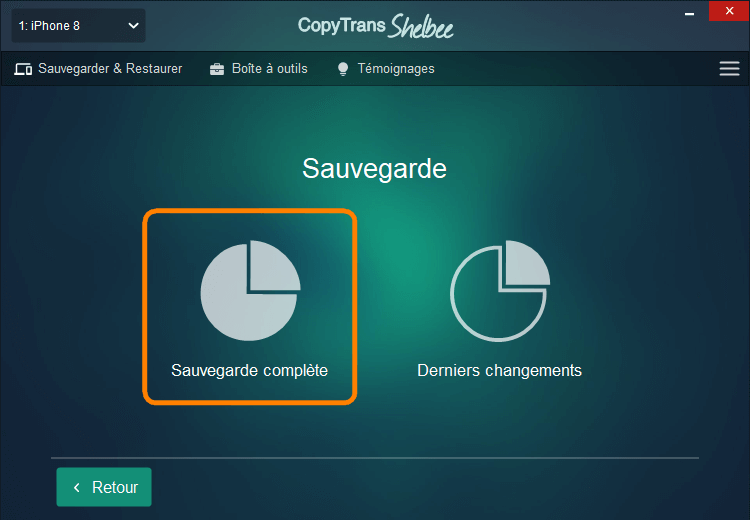
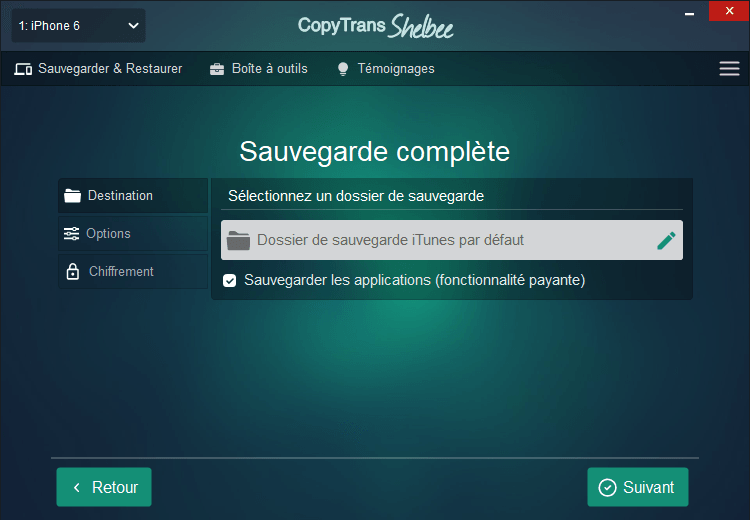
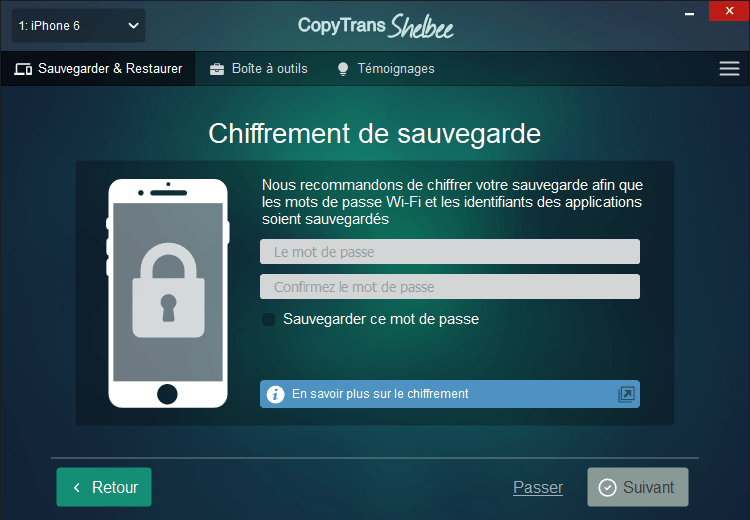
Il se peut que votre iPhone soit déjà chiffré, si vous avez créé un mot de passe un jour dans iTunes par exemple (voir plus d’explications à propos de la sauvegarde chiffrée). Dans ce cas, CopyTrans Shelbee va vous demander de renseigner le mot de passe de sauvegarde iOS existant.
Si vous ne vous rappelez pas de ce mot de passe, vous pouvez l’effacer à l’aide de ces instructions.
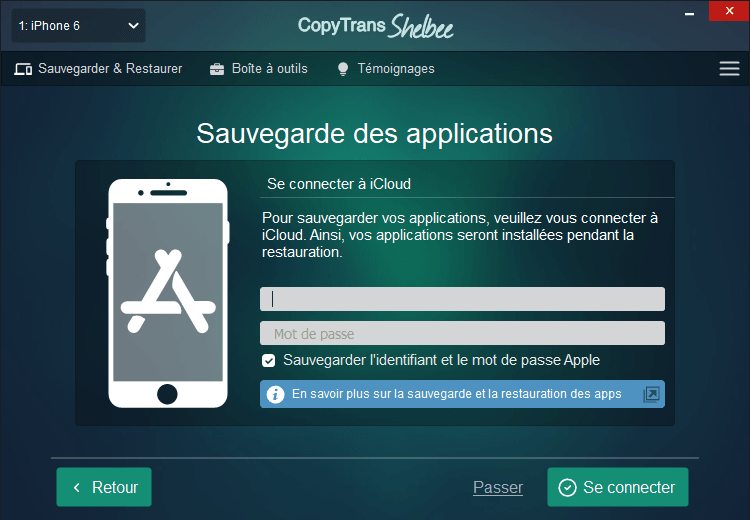
Référez-vous au guide d’utilisation pour CopyTrans Shelbee si vous avez besoin d’instructions plus détaillées sur la sauvegarde.
Le logiciel me dit que certaines apps ne sont pas sauvegardées. Pourquoi ?
CopyTrans Shelbee sauvegarde les versions des applications que vous avez actuellement sur votre appareil. Les apps qui ne sont plus dans App Store ne pourront pas être sauvegardées, de même que les versions antérieures.
Ainsi, il y a deux raisons qui peuvent expliquer l’absence d’une application dans la sauvegarde :
- L’application ne figure plus dans l’App Store (Apple ou son éditeur l’ont probablement supprimée)
- CopyTrans Shelbee n’a pas trouvé la licence du compte utilisateur pour cette application. Cela signifie que CopyTrans Shelbee n’est pas autorisé à utiliser les données de l’application.
Cependant, le reste du contenu de l’iPhone a été copié correctement et peut être restauré.
Comment restaurer les applications ?
Vous pouvez choisir entre :
Pour restaurer toute la sauvegarde
Pour copier uniquement l’application souhaitée
Restauration complète
Restaurer toute la sauvegarde sur un autre ou le même iPhone
La Restauration complète donnera exactement le même résultat que la restauration avec iTunes ou iCloud, c’est-à-dire une copie de votre ancien appareil sur le nouveau. En revanche, si vous avez précédemment inclus les applications dans la sauvegarde, celles-ci seront transférées avec leurs données.
- Sélectionnez la sauvegarde à restaurer sur le nouvel iPhone. Si vous avez chiffré votre sauvegarde comme mentionné ci-dessus, le mot de passe correspondant vous sera demandé.
- Le logiciel va créer une sauvegarde « de secours » pour éviter toute perte de données au cas où la restauration ne se déroulerait pas correctement.
- Attendez la fin de la restauration. Votre iPhone va redémarrer.
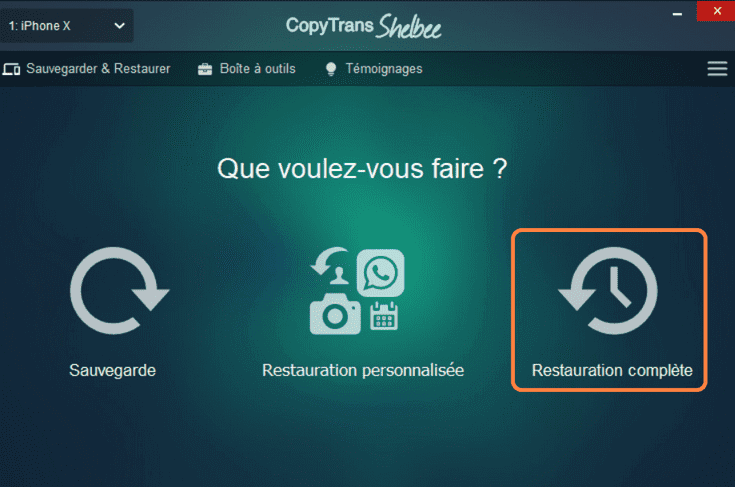

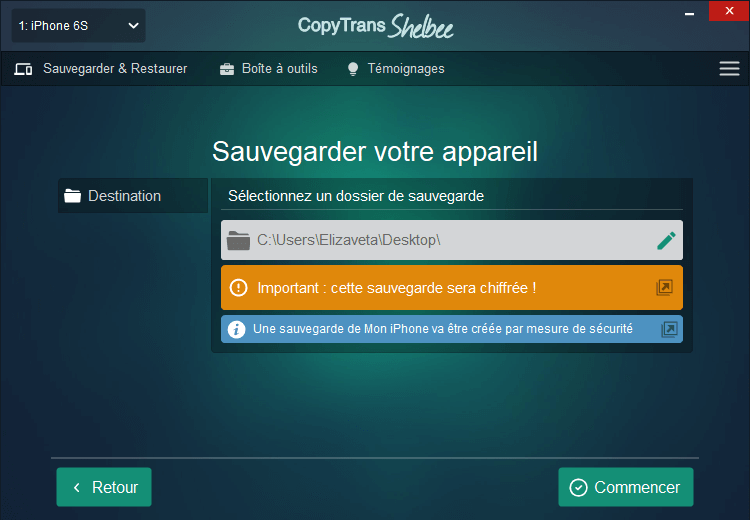
Vous trouverez plus d’instructions avec des captures d’écran dans le guide utilisateur pour CopyTrans Shelbee.
Restauration personnalisée
Restaurer uniquement les applications souhaitées sur un autre ou le même iPhone
Notez que la restauration personnalisée est une fonctionnalité payante. Vous pouvez acquérir une licence de 2 ans pour toutes les fonctionnalités à 11.99 EUR.
Acheter CopyTrans Shelbee- Sélectionnez la Restauration personnalisée, puis la sauvegarde à restaurer sur le nouvel iPhone. Cliquez sur l’icône de crayon pour sélectionner une sauvegarde si vous en avez plusieurs.
- Si vous avez chiffré votre sauvegarde comme montré ci-dessus, le mot de passe correspondant vous sera demandé.
- CopyTrans Shelbee va maintenant déchiffrer la sauvegarde et vous afficher son contenu. Vous êtes alors invité à choisir ce que vous voulez récupérer sur votre appareil. Sélectionnez les applications désirées et cliquez sur « Suivant ».
- Vous verrez ensuite une fenêtre de confirmation qui vous informe également que les données de la sauvegarde vont remplacer celles sur l’appareil. Seules les applications sélectionnées seront affectées, bien sûr.
- Ensuite, le logiciel va créer une sauvegarde « de secours » pour éviter toute perte de données au cas où la restauration ne se déroule pas correctement.
- Il ne reste plus qu’à patienter pendant la restauration ! Si certaines applications n’ont pas pu être restaurées, CopyTrans Shelbee vous en communique la liste à la fin, que vous pouvez sauvegarder au format HTML.


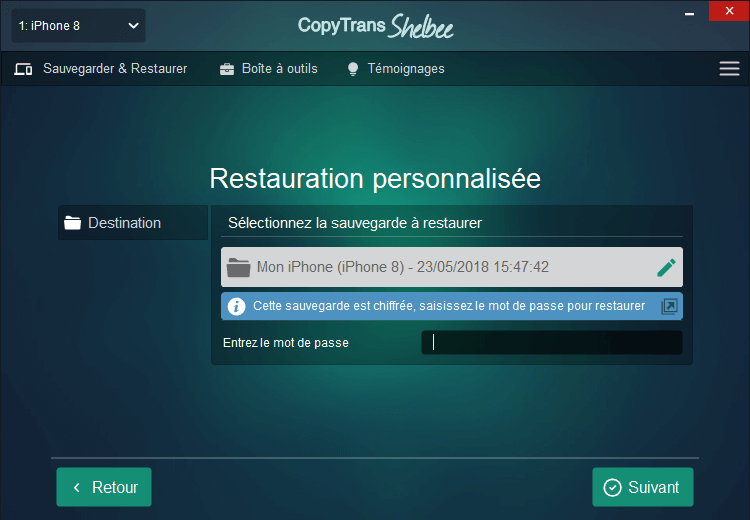
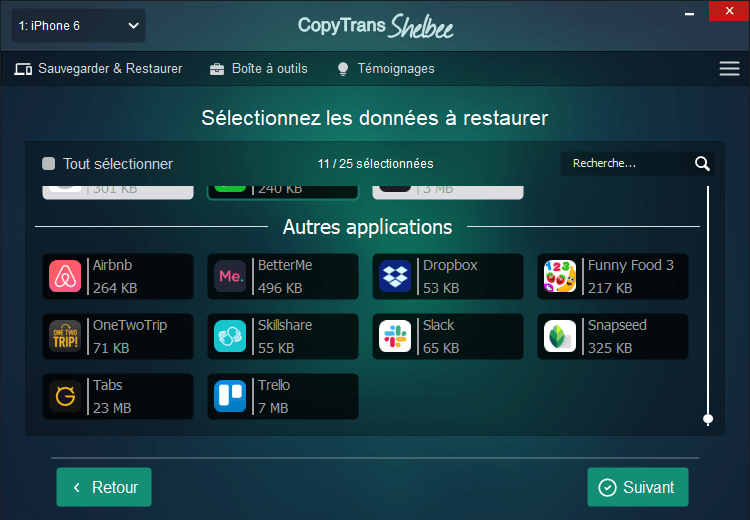
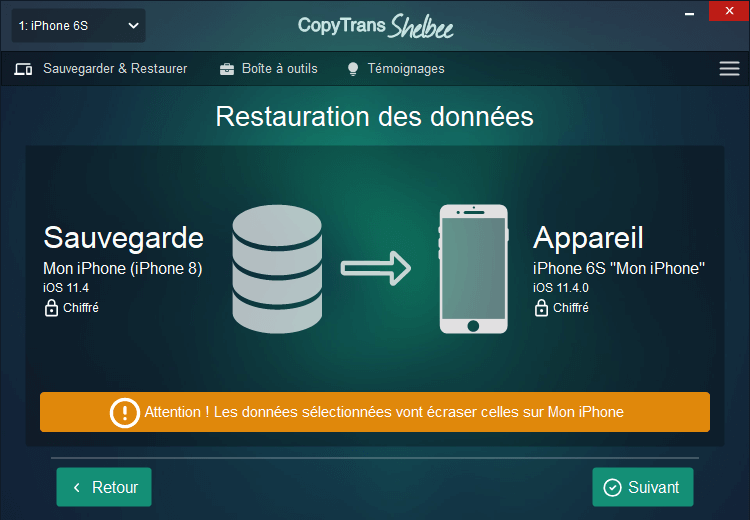
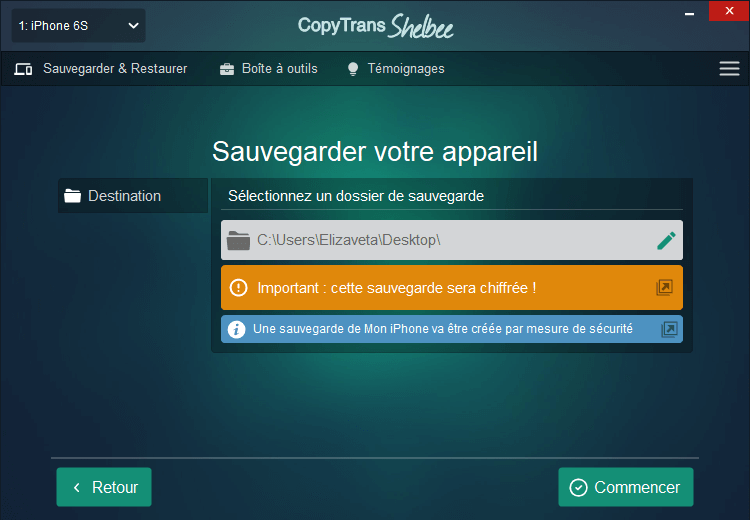
Consultez le guide utilisateur pour CopyTrans Shelbee si vous avez besoin de plus d’explications avec des captures d’écran.
Que faire si je n’arrive pas à restaurer une application ?
⚠️ Si l’application est restaurée, mais qu’il n’y a pas de contenu, cela signifie que les développeurs imposent que les données de l’application ne soient pas incluses dans la sauvegarde.
C’est ce qui se passe, par exemple, avec l’application VLC Player. L’application elle-même est sauvegardée et restaurée, mais tous les films et la musique qui s’y trouvaient sont effacés.
Pensez à utiliser CopyTrans Filey pour copier des fichiers des applications tierces sur votre PC de manière lisible et non cryptée afin de ne pas perdre de fichiers.
⚠️ Si la restauration personnalisée d’une application échoue, pensez à vérifier qu’il y a suffisamment d’espace sur l’iPhone.
Le logiciel doit ouvrir l’intégralité de la sauvegarde sur l’appareil, enregistrer les fichiers que vous sélectionnez et supprimer les autres fichiers après. Si votre sauvegarde iTunes est de 60 Go, il faut avoir environ 60 Go disponibles sur votre iPhone. Si possible, libérez de l’espace sur votre appareil (Comment nettoyer son iPhone ?).
S’il n’y a pas suffisamment d’espace ou que vous ne pouvez pas effacer les données, il est malheureusement impossible de restaurer cette sauvegarde.
Si vous avez d’autres questions, n’hésitez pas à contacter notre service de support client par mail.
Articles associés
- Qu’est-ce qui se passe quand je nettoie le cache des applications iOS ?
- Comment remettre une application sur l’écran d’accueil de l’iPhone ?
- Sauvegarde iTunes échouée. Que faire ?
- Restauration personnalisée : ce que fait CopyTrans Shelbee
- Comment récupérer ses applications lors du changement d’iPhone ?